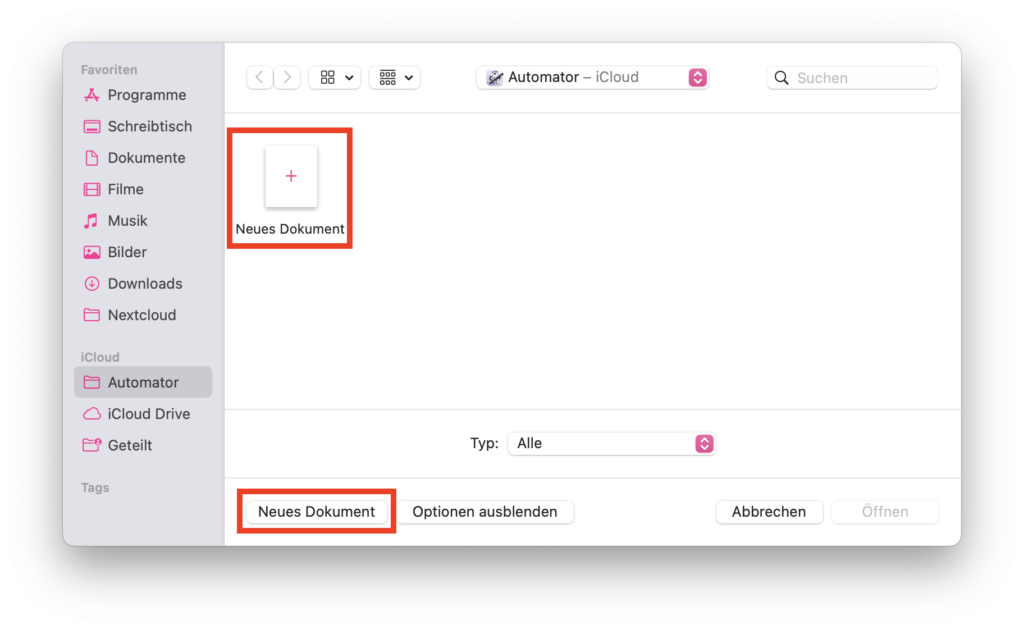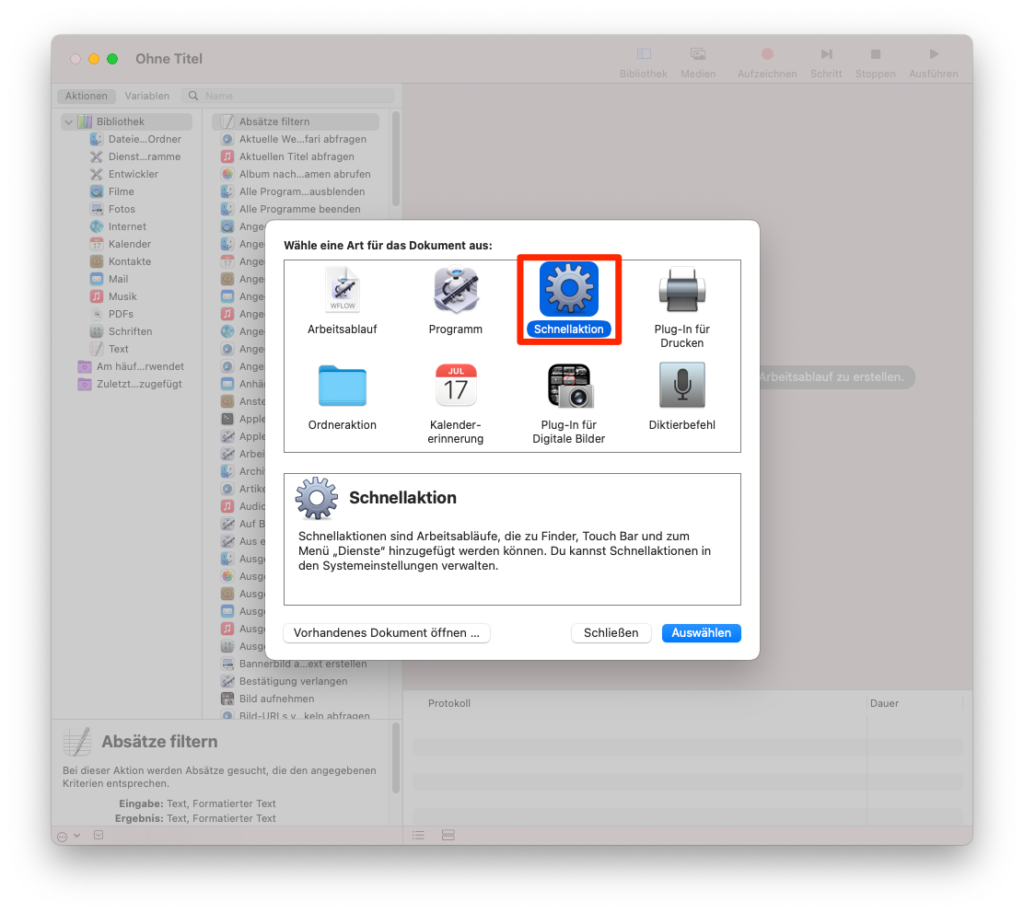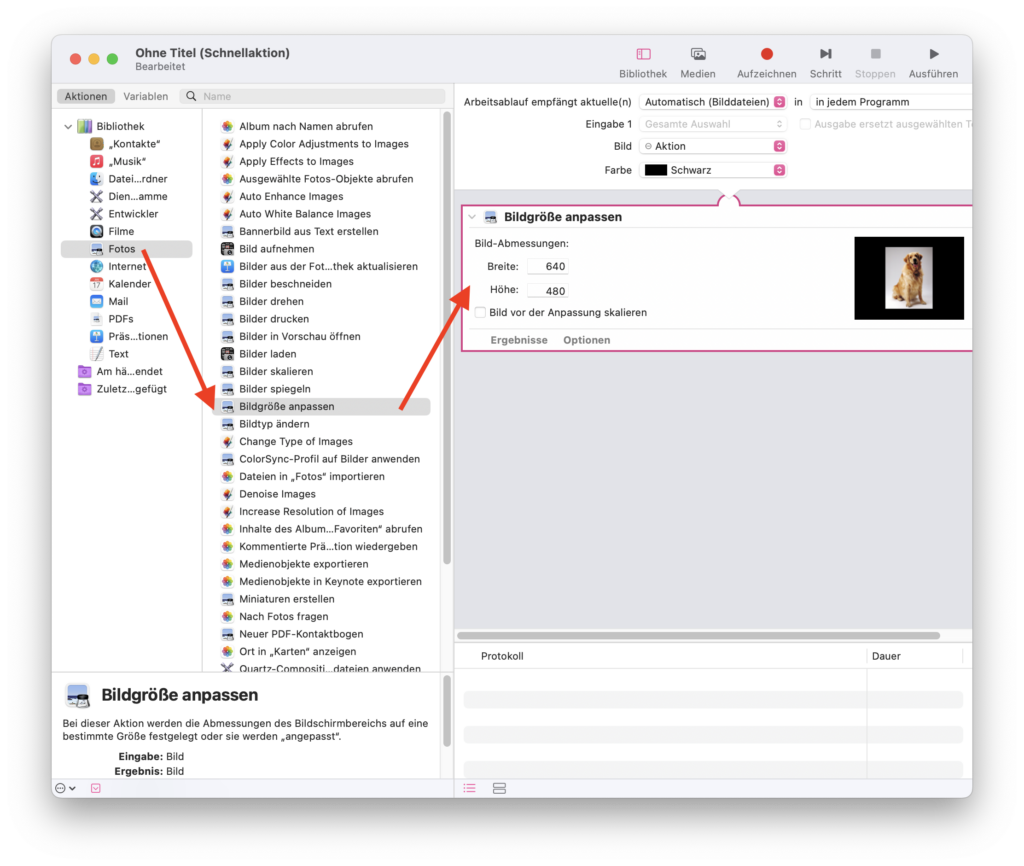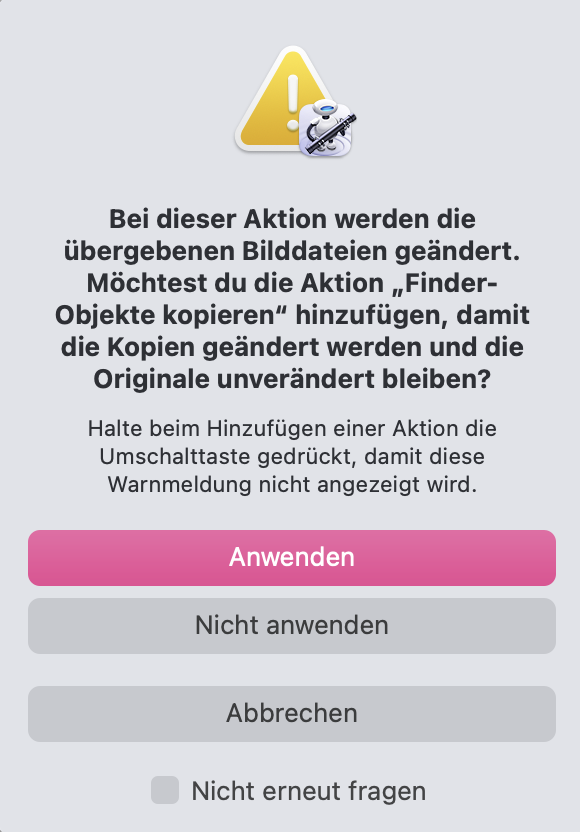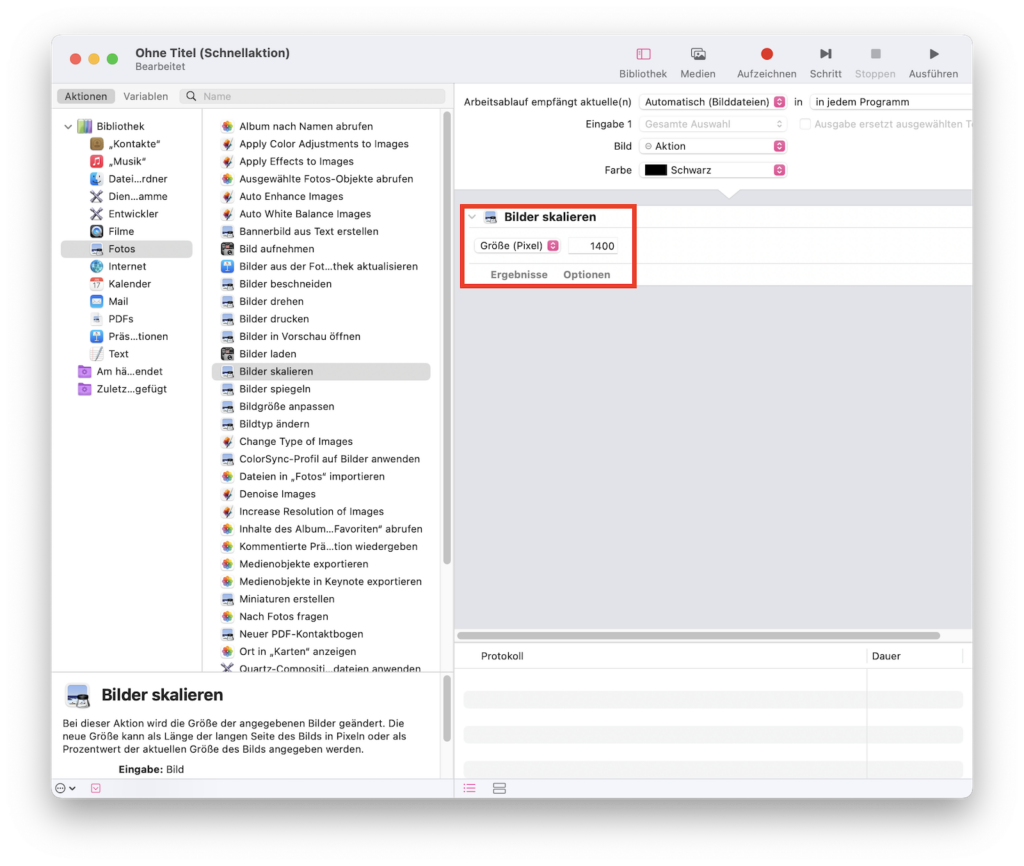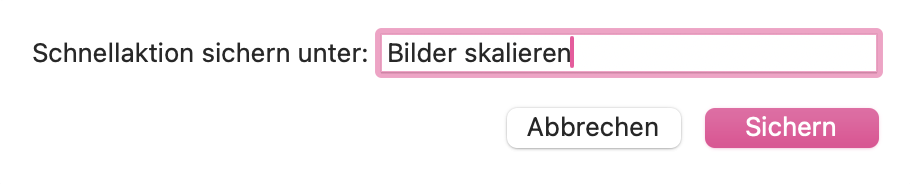Über eine Schnellaktion kann im Finder die Größe mehrerer Bilder geändert werden. Dazu steht in macOS das Programm Automator zur Verfügung. In einem älteren Tutorial bin ich bereits auf dieses Programm eingegangen. Dort ging es um das Umwandeln von HEIC zu JPG.
Schnellaktion erstellen
Legen wir los. Zunächst muss das Programm Automator über Spotlight (command + Leertaste) oder
> Programme > Automatorgestartet werden. In dem sich öffnenden Fenster wählt man dann „Neues Dokument“ aus.
Als nächstes folgt ein Fenster mit der Frage nach dem zu erstellenden Dokument. Hier muss Schnellaktion ausgewählt werden.
In der ganz linken Spalte findet man eine Bibliothek mit den Kategorien zahlreicher Aktionen.
- Klickt hier auf „Fotos“ und
- zieht dann die Aktion „Bildgröße anpassen“ bei gedrückter linker Maustaste in das rechte Fenster. Dort wird der Arbeitsablauf erstellt.
Alternativ kann man in das Suchfeld auch einfach „Bildgröße“ eingeben. Es wird dann lediglich die Aktion „Bildgröße anpassen“ angezeigt, so dass man nicht bei den Aktionen danach suchen muss.
Sobald die Aktion in das rechte Fenster gezogen wurde, erhält man ein Fenster, in dem danach gefragt wird, ob die Aktion „Finder-Objekte kopieren“ hinzugefügt werden soll.
Diese Aktion dient dazu, vor der Änderung der Bildgröße eine Kopie sämtlicher Bilder zu erstellen, damit die Originale erhalten bleiben. Es bleibt Euch überlassen, ob Ihr dies machen möchtet. In diesem Beispiel verzichte ich auf diese Aktion.
Bei der Aktion „Bildgröße anpassen“ kann jetzt angegeben werden, welche Größe die Bilder haben sollen und ob eine Skalierung gewünscht ist.
Alternativ könnt Ihr auch die Aktion „Bilder skalieren“ verwenden. Hier könnt Ihr dann die gewünschte Größe in Pixel angeben.
Welche Aktion Ihr auch bevorzugt, zum Schluss muss die Schnellaktion noch gespeichert werden. Klickt dazu auf
> Ablage > Sichernund vergebt der Schnellaktion einen Namen. In diesem Beispiel nenne ich sie „Bilder skalieren“.
Schnellaktion verwenden
Zum Verwenden der Schnellaktion wählt Ihr im Finder alle Bilder aus, deren Größe angepasst werden soll. Anschließend öffnet Ihr mit einem Rechtsklick ein Kontextmenü, in dem dann die Schnellaktion ausgewählt werden kann.